Réflexion
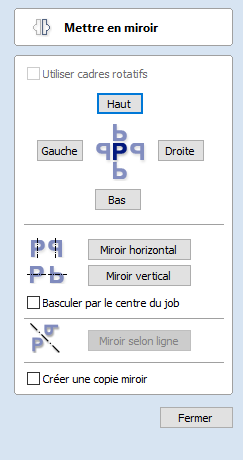
Les vecteurs, les cartes de bits et les aperçus en niveaux de gris des composants sélectionnés peuvent être reflétés dans une nouvelle orientation.
Les objets sélectionnés peuvent également être reflétés sur des axes de symétrie par rapport à la boîte de délimitation de la sélection, en utilisant les options standard du formulaire de miroir.
- Sélectionnez l'objet ou les objets à mettre en miroir.
- Cliquez sur l'icône "Miroir" pour ouvrir le formulaire de mise en miroir.
- Sélectionnez l'option Créer une copie en miroir pour quitter la sélection et créer un nouvel ensemble d'objets.
- Cliquez sur le bouton Fermer pour accepter les modifications.
 Utiliser des limites à rotation
Utiliser des limites à rotation
Cette option n'est disponible que lorsqu'un seul objet est sélectionné. Lorsqu'elle est cochée, elle permet de retourner l'objet autour de ses limites de rotation locales, comme indiqué dans l'outil de sélection. Si l'objet n'est pas pivoté, il fonctionnera normalement.
 Flip About Line
Flip About Line
Select the Vector to mirror, and hold Shift and then select the Line vector you wish to use as the mirror. This option then becomes available to select and will flip the desired vector across the Mirroring Vector.
 Raccourcis
Raccourcis
Les raccourcis suivants peuvent être :
- H - Miroir Horizontal
- Ctrl + H - Créer un miroir. Copier horizontalement
- Shift + H - Miroir horizontal autour du centre de la matière
- Ctrl + Shift + H - Créer une copie miroir horizontalement autour du centre de la matière.
- V - Miroir verticalement
- Ctrl + V - Créer un miroir. Copier verticalement
- Shift + V - Miroir vertical autour du centre de la matière
- Ctrl + Shift + V - Créer une copie miroir verticalement autour du centre du matériel.